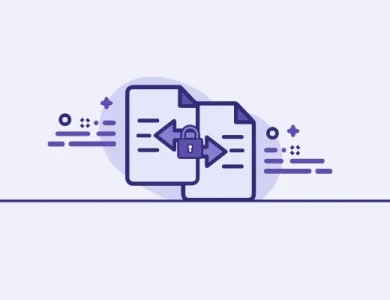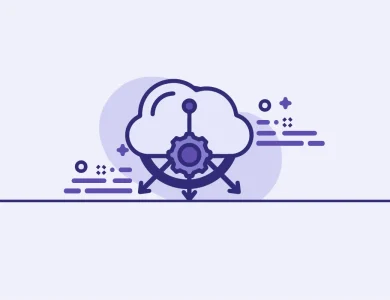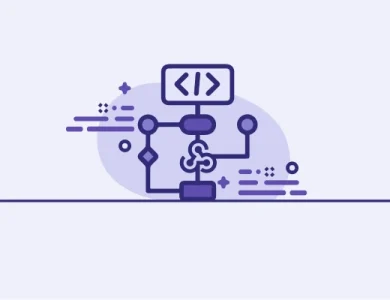نحوه نصب و استفاده از FFmpeg در CentOS 7

FFmpeg یک ابزار رایگان و متنباز برای کار با فایلهای چندرسانهای است. این ابزار شامل مجموعهای از کتابخانههای صوتی و تصویری مشترک مانند libavcodec، libavformat و libavutil است. با استفاده از FFmpeg، شما میتوانید فرمتهای مختلف ویدئو و صدا را تبدیل کنید، نرخ sample rates را تنظیم کنید، صوت/ویدئوهای جاری را ضبط کنید و اندازهبندی ویدئوها را تغییر دهید. در این آموزش شما با مراحل نصب FFmpeg در CentOS 7 آشنا می شوید.
پیشنیازها:
برای اضافهکردن مخزنهای جدید و نصب بستهها در سیستم CentOS شما باید با دسترسی sudo وارد شوید.
فهرست مطالب
نصب FFmpeg در CentOS 7
FFmpeg در مخزنهای اصلی CentOS 7 در دسترس نمیباشد. شما میتوانید از دو راهکار برای نصب ابزارهای FFmpeg استفاده کنید: نصب آن از منبع سورس یا نصب آن از طریق مخزن Yum
مقاله پیشنهادی: تنظیم Firewalld لینوکس
ما گزینه دوم را انتخاب میکنیم و آن را از مخزن RPM Fusion نصب خواهیم کرد:
- مخزن RPM Fusion وابسته به مخزن نرمافزاری EPEL است. اگر EPEL بر روی سیستم شما فعال نشده است، آن را با وارد کردن دستور زیر فعال کنید:
sudo yum install epel-release
- سپس، مخزن RPM Fusion را با نصب بسته rpm فعال کنید:
sudo yum localinstall --nogpgcheck https://download1.rpmfusion.org/free/el/rpmfusion-free-release-7.noarch.rpm
- پس از فعالسازی مخزن، FFmpeg را نصب کنید:
sudo yum install ffmpeg ffmpeg-devel
- با دستور زیر نسخه FFmpeg را مشاهده کنید:
ffmpeg -version
نمونه خروجی:
ffmpeg version 3.4.13 Copyright (c) 2000-2023 the FFmpeg developers built with gcc 4.8.5 (GCC) 20150623 (Red Hat 4.8.5-44)
در زمان نگارش این مقاله، آخرین نسخه FFmpeg موجود در مخزن RPM Fusion نسخه 3.4.13 است.
با انجام این مراحل، FFmpeg بر روی سیستم CentOS شما نصب شده است و میتوانید از آن استفاده کنید.
مقاله پیشنهادی: ریست رمزعبور روت root لینوکس Centos7
مثالهای FFmpeg
در این بخش، به برخی از مثالهای پایهای برای استفاده از ابزار FFmpeg خواهیم پرداخت.
تبدیل پایهای
در زمان تبدیل فایلهای صوتی و ویدئویی با استفاده از FFmpeg، شما نیازی به مشخص کردن فرمت ورودی و خروجی ندارید. فرمت فایل ورودی بهصورت خودکار تشخیص داده میشود و فرمت خروجی از پسوند فایل حدس زده میشود.
تبدیل یک فایل ویدئویی از mp4 به webm:
ffmpeg -i input.mp4 output.webm
تبدیل یک فایل صوتی از mp3 به ogg:
ffmpeg -i input.mp3 output.ogg
مشخص کردن کدکها
شما میتوانید کدکهای مورد نظر خود را با استفاده از گزینه -c مشخص کنید. کدک میتواند نام هر کدک پشتیبانیشده برای رمزگذار/رمزگشا باشد یا مقدار ویژهای به نام copy که به سادگی ورودی را کپی میکند.
تبدیل یک فایل ویدئویی از mp4 به webm با استفاده از کدک ویدئویی libvpx و کدک صوتی libvorbis:
ffmpeg -i input.mp4 -c:v libvpx -c:a libvorbis output.webm
تبدیل یک فایل صوتی از mp3 به ogg که با کدک libopus رمزگذاری شده است.
ffmpeg -i input.mp3 -c:a libopus output.ogg
نتیجهگیری
ما به شما نشان دادیم که چگونه FFmpeg را بر روی دستگاههای CentOS 7 نصب کنید. اکنون میتوانید به صفحه مستندات رسمی FFmpeg مراجعه کنید و یاد بگیرید که چگونه از FFmpeg برای تبدیل فایلهای ویدئویی و صوتی خود استفاده کنید.
اگر با مشکلی مواجه شدید یا نظری دارید، لطفاً نظر خود را در قسمت نظرات زیر ارسال کنید.